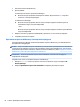User Guide - Windows 10
Table Of Contents
- Добре дошли
- Компоненти
- Мрежови връзки
- Свързване с безжична мрежа
- Използване на безжичното управление
- Свързване към WLAN мрежа
- Използване на мобилната широколентова връзка на HP (само при някои продукти)
- Използване на HP Mobile Connect (само при някои продукти)
- Използване на GPS (само при някои продукти)
- Използване на Bluetooth безжични устройства (само при някои продукти)
- Свързване към кабелна мрежа
- Свързване с безжична мрежа
- Придвижване в екрана
- Функции за забавление
- Използване на уеб камера (само при някои продукти)
- Използване на аудиофункции
- Използване на видео
- Управление на захранването
- Изключване на компютъра
- Задаване на опциите на захранването
- Използване на режимите за икономия на енергия
- Захранване от батерията
- Откриване на допълнителна информация за батерията
- Използване на „Проверка на батерията на HP“
- Показване на оставащия заряд на батерията
- Максимално увеличаване на времето за разреждане на батерията
- Мерки при ниски нива на батерията
- Изваждане на батерията
- Съхраняване на заряда на батерията
- Съхранение на батерия
- Изхвърляне на батерия
- Смяна на батерия
- Използване на външно променливотоково захранване
- Защита
- Защита на компютъра
- Използване на пароли
- Използване на антивирусен софтуер
- Използване на софтуер на защитна стена
- Инсталиране на критично важни актуализации за защита
- Използване на HP Client Security (само при някои продукти)
- Използване на HP Touchpoint Manager (само при някои продукти)
- Инсталиране на допълнителен защитен кабел (само при някои продукти)
- Използване на четец на пръстови отпечатъци (само при някои продукти)
- Поддръжка
- Архивиране и възстановяване
- Computer Setup (BIOS), TPM и HP Sure Start
- HP PC Hardware Diagnostics (UEFI)
- Технически данни
- Електростатично разреждане
- Достъпност
- Азбучен указател
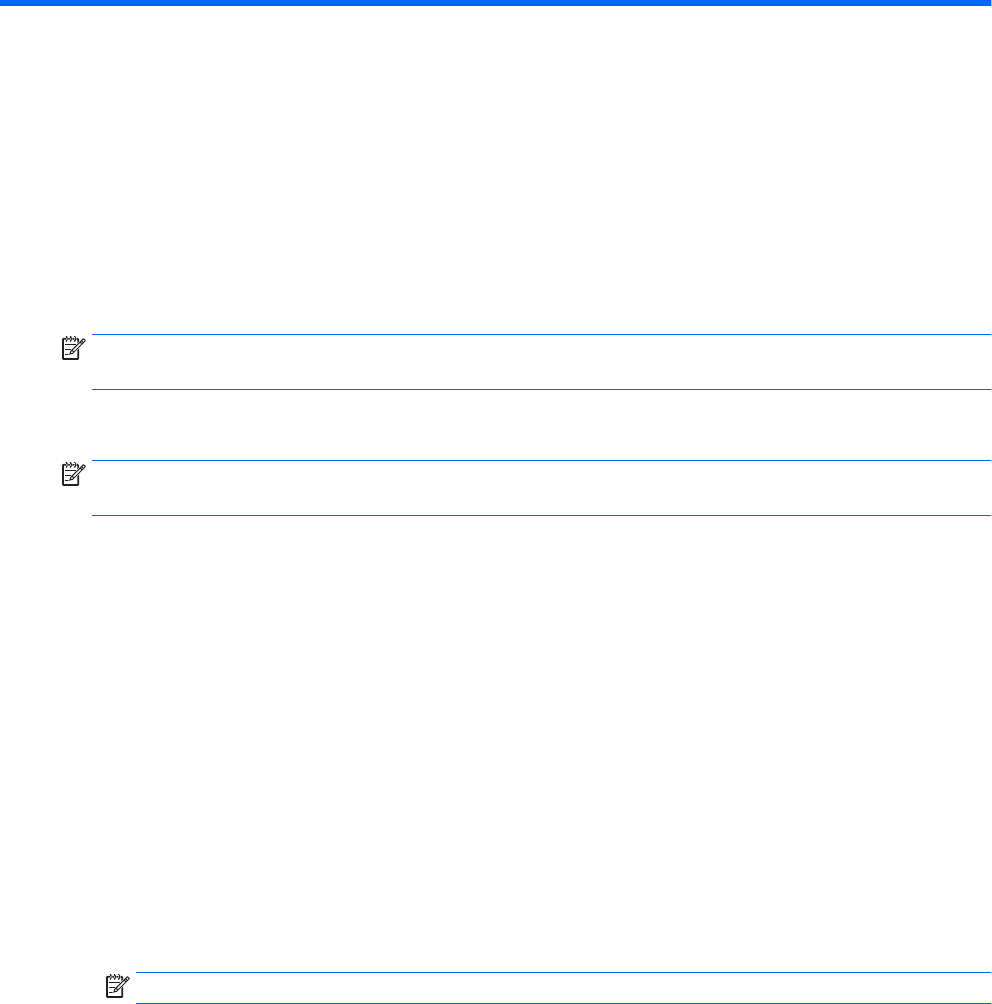
10 Computer Setup (BIOS), TPM и HP Sure Start
Използване на Computer Setup
Computer Setup, или Basic Input/Output System (BIOS), управлява комуникацията между всички входни и
изходни устройства на системата (като например твърди дискове, дисплеи, клавиатура, мишка и
принтер
). Computer Setup включва настройки за типовете инсталирани устройства,
последователността на стартиране на компютъра, както и за количеството на системна и разширена
памет.
ЗАБЕЛЕЖКА: Бъдете изключително внимателни, когато правите промени в Computer Setup. Дадена
грешка може да попречи на нормалната работа на компютъра.
Стартиране на Computer Setup
ЗАБЕЛЕЖКА: С Computer Setup може да се използва външна клавиатура или мишка, свързани чрез
USB порт, единствено ако поддръжката на USB за стари системи е разрешена.
За да стартирате Computer Setup, следвайте тези стъпки:
▲
Стартирайте Computer Setup.
●
Компютри или таблети с клавиатури:
▲
Включете или рестартирайте компютъра и когато се появи емблемата на HP, натиснете
f10, за да влезете в Computer Setup.
●
Таблети без клавиатури:
▲
Изключете таблета. Натиснете бутона на захранването в комбинация с бутона за
намаляване на звука, докато се покаже стартовото меню, а след това натиснете F10, за
да влезете в Computer Setup.
Придвижване и избор в Computer Setup
●
За да изберете меню или елемент от меню, използвайте клавиша tab и клавишите със стрелки на
клавиатурата, след което натиснете клавиша enter, или използвайте посочващо устройство, за да
изберете елемента.
ЗАБЕЛЕЖКА: На таблети без клавиатури можете да използвате пръста си, за да направите избор.
●
За да превъртате нагоре и надолу, изберете стрелката за нагоре или стрелката за надолу в горния
десен ъгъл на екрана или използвайте клавишите със стрелките за нагоре или надолу на
клавиатурата.
●
За да затворите отворените диалогови прозорци и да се върнете в екрана на Computer Setup,
натиснете esc, след което изпълнете инструкциите на екрана.
Използване на Computer Setup 63